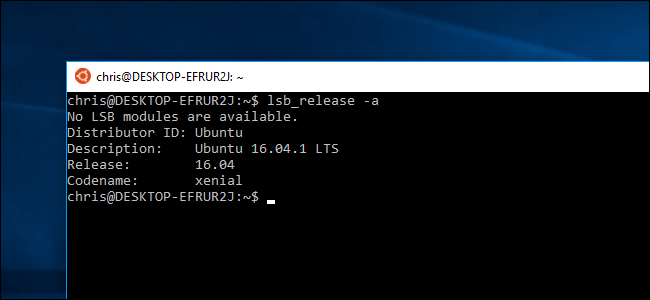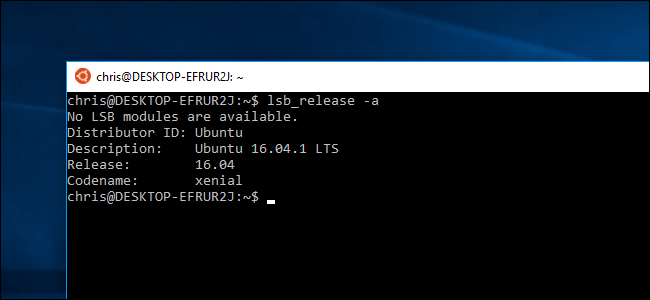
Démarrage avec Windows 10 Créateurs de mise à Jour, qui sort ce printemps, toute personne qui installe l’environnement Bash obtiendrez Ubuntu 16.04 (Xenial). Mais, si vous avez déjà installé Bash dans la mise à Jour Anniversaire, vous serez coincé avec Ubuntu 14.04 (Trusty) jusqu’à ce que vous mettre à niveau manuellement.
Ubuntu 16.04 contient plus moderne, la mise à jour des logiciels. Ubuntu 14.04 a été initialement publié en avril 2014, alors que Ubuntu 16.04 a été publié en avril 2016.
ARTICLES CONNEXES
Ubuntu 16.04 Exige que les Créateurs de mise à Jour
ARTICLE CONNEXE
En utilisant Ubuntu 16.04 dans Windows 10 du shell Bash exige que les Créateurs de mise à Jour, qui est disponible uniquement dans les Initiés de l’Aperçu en forme en ce moment.
Alors que vous pouvez sortir de votre chemin pour forcer la mise à niveau de Ubuntu shell pour 16.04 sur Windows 10 Anniversaire de la mise à Jour, ce n’est pas une bonne idée. Le sous-jacent sous-système Windows pour Linux ne prend totalement en charge Ubuntu 16.04 à l’occasion de l’Anniversaire de mise à Jour, de sorte que certaines choses ne fonctionnent pas correctement.
Dans les Créateurs de mise à Jour, le sous-système Windows pour Linux a été mis à jour pour supporter Ubuntu 16.04. Si vous n’avez pas installé le Bash pourtant, vous allez obtenir Ubuntu 16.04 quand vous le faites. Si vous avez déjà installé Bash, Windows la votre environnement Bash seul et que vous devez sortir de votre façon de le mettre à jour.
Comment faire pour Vérifier la Version d’Ubuntu que Vous Avez
ARTICLE CONNEXE
Si vous n’êtes pas sûr de la version de Ubuntu est utilisé dans votre environnement Bash, ouvrir un Bash fenêtre et exécutez la commande suivante:
lsb_release -a
Il va vous montrer si vous êtes sous Ubuntu 14.04 ou Ubuntu 16.04. Si vous êtes sous Ubuntu 14.04 et souhaitez mettre à niveau, lisez la suite.
Option: Désinstallez et Réinstallez le Bash Avec lxrun
ARTICLE CONNEXE
Si vous n’avez pas de soins sur toutes les personnalisations que vous avez apportées à votre environnement bash (ou que vous êtes prêt à le personnaliser encore), vous n’avez pas à vous soucier de l’exécution d’une mise à niveau de Ubuntu. Vous pouvez simplement supprimer votre Ubuntu image et indiquer à Windows pour réinstaller un nouveau Ubuntu image. C’est le moyen le plus rapide pour mettre à niveau votre environnement Bash.
Pour ce faire, ouvrez une fenêtre d’Invite de commandes en cliquant droit sur le bouton Démarrer ou en appuyant sur Windows+X sur votre clavier et sélectionnez “Invite de commandes”. Exécutez la commande suivante pour désinstaller le shell Bash. Cela permet de garder votre compte d’utilisateur de Linux les fichiers et préférences, mais il va effacer les fichiers système, y compris tous les programmes installés et de niveau système, les modifications de paramètres.
lxrun /désinstaller
Tapez “y” pour continuer et Windows désinstaller Ubuntu 14.04 environnement Bash.
Votre Bash système de fichiers sont maintenant supprimés. Pour réinstaller Bash–ce qui vous donnera Ubuntu 16.04 au lieu de Ubuntu 14.04–exécutez la commande suivante:
lxrun /installer
Tapez “y” pour continuer et Windows va installer Ubuntu 16.04 environnement Bash. Windows va automatiquement vous suggérons d’utiliser le même nom d’utilisateur que vous avez utilisé précédemment. Vous serez invité à entrer un mot de passe après.
Quand c’est fait, lancez le lsb_release -a commande une fois de plus et vous verrez que vous êtes maintenant en utilisant Ubuntu 16.04. Vous avez accès à la plus récente du logiciel disponible dans Ubuntu 16.04 paquet de dépôts.
Option Deux: Mise à niveau de Ubuntu Avec do-release-upgrade
Si vous avez personnalisé votre environnement Bash et installé le logiciel, vous ne voulez pas effacer complètement de tout. Dans ce cas, vous pouvez effectuer une mise à niveau de commande dans le shell Bash. Cette volonté de mise à niveau de Ubuntu à partir de la version 14.04 à 16.04, comme vous le feriez pour une mise à niveau complète de Ubuntu environnement à une nouvelle version. Toutefois, cela prendra plus de temps que de simplement supprimer et de réinstaller le Bash fichiers.
Pour ce faire, ouvrez le shell Bash et exécutez la commande suivante:
sudo do-release-upgrade
Pour le moment, cette commande ne semble pas fonctionner pour nous. La commande ne peut pas trouver une nouvelle version d’Ubuntu, ce qui signifie Ubuntu serveurs n’offrent pas la nouvelle version d’Ubuntu systèmes en cours d’exécution sur Windows…pour l’instant.
Cependant, ce processus est officiellement recommandé par Microsoft, donc nous avons inclus ici pour l’achèvement du saké. En théorie, il devrait fonctionner dans l’avenir. Peut-être que Microsoft et Canonique avoir un peu de travail à faire avant de il sera.